Como adicionar widget de câmera no Samsung Galaxy

A atualização do One UI 6 permite que os usuários adicionem widgets de câmera em telefones Samsung Galaxy para personalizar como desejarem.
Pode chegar um momento em que você mude de ideia e decida desbloquear um número no seu Android. Talvez você tenha exagerado ou simplesmente sinta falta da pessoa e queira dar a ela uma segunda chance. Não importa o motivo, não é difícil desbloquear um número no seu smartphone Android, se você decidir voltar a entrar em contato com alguém que bloqueou no passado. Este tutorial ilustra como desbloquear um número no Android para começar a receber chamadas e mensagens dele novamente:
Conteúdo
NOTA: Este guia se aplica ao Android 10 e foi criado em um smartphone Nokia 5.3. Se você não souber sua versão do Android, leia Como verificar a versão do Android em seu smartphone ou tablet . Os procedimentos são semelhantes em todos os dispositivos com Android, embora você possa encontrar algumas pequenas diferenças, dependendo do fabricante do dispositivo.
Como desbloquear um número no Android a partir do aplicativo Contatos
Se você bloqueou um número no Android e deseja reconectar, recomendamos usar os Contatos para desbloqueá-lo. O aplicativo de contatos do Google é o local ideal para desbloquear um número, porque parece o mesmo em todos os dispositivos Android. Para acessá-lo, na tela inicial , deslize para cima para acessar a tela Todos os aplicativos ou toque no botão Todos os aplicativos , se disponível.
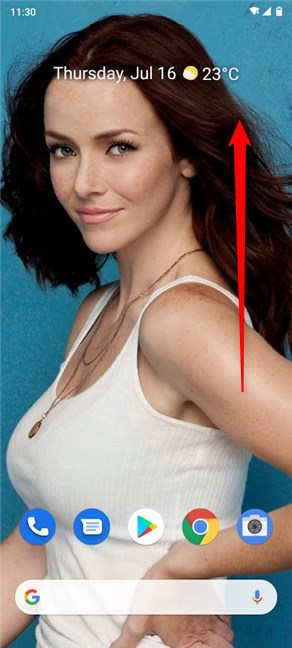
Deslize para cima para todos os aplicativos
Na tela Todos os aplicativos , toque no aplicativo Contatos para abri-lo.
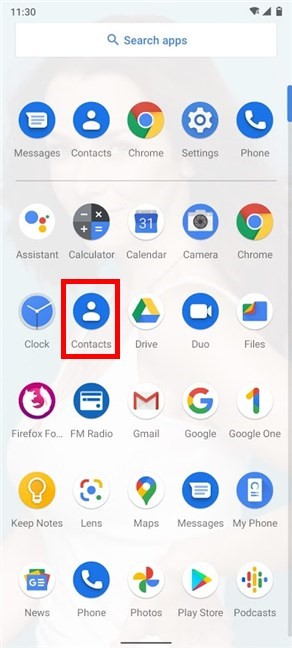
Acessar contatos
Isso abre o aplicativo, mostrando todos os contatos da sua Conta do Google . Toque no botão de hambúrguer no canto superior esquerdo para mais opções.
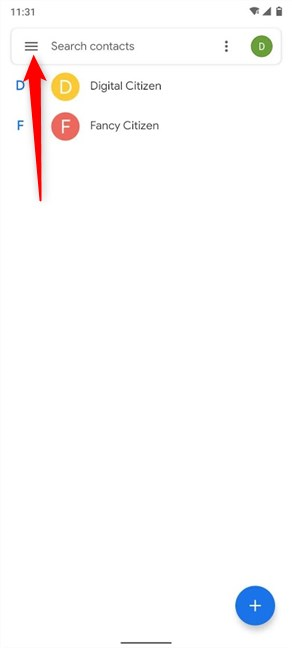
Toque no botão de hambúrguer
No menu Contatos , acesse Configurações .
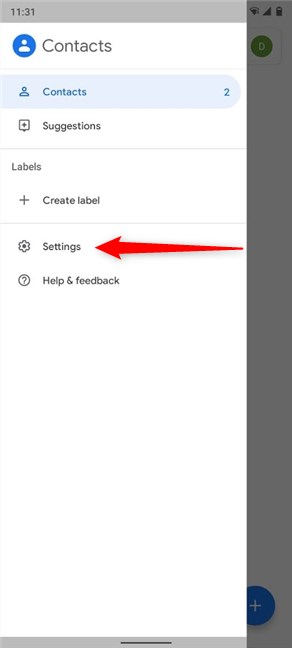
Toque em Configurações
Em seguida, role para baixo para encontrar a opção Números bloqueados na seção Gerenciar contatos . Toque nele.
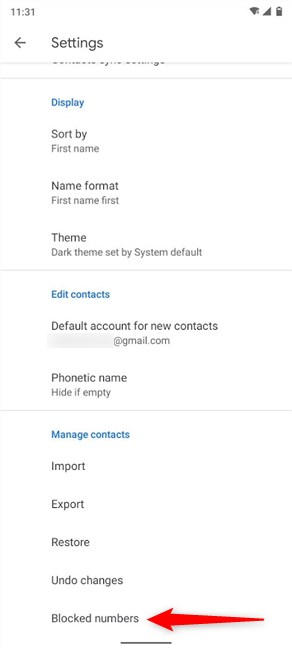
Toque em números bloqueados
Isso abre a lista de números bloqueados .
Encontre o número que você deseja desbloquear e toque no botão Limpar (X) ao lado para removê-lo da lista.
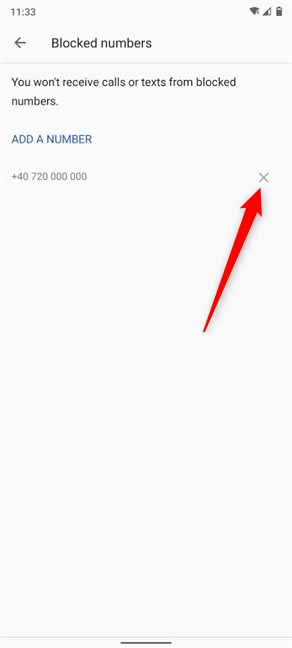
Toque no X para obter um número da lista de números bloqueados
Confirme sua escolha no pop-up tocando em Desbloquear .
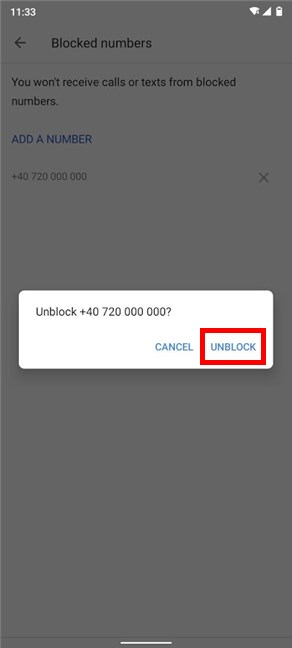
Conclua o desbloqueio do número no Android
O número é imediatamente removido da lista de números bloqueados e, na parte inferior, você também recebe uma notificação informando sobre isso.
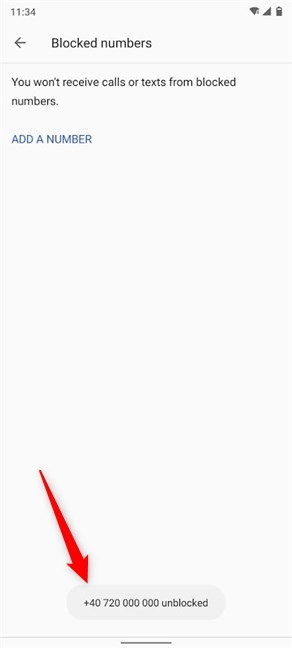
O número está desbloqueado
Como desbloquear um número no Android a partir do aplicativo Telefone
Você também pode desbloquear um número no Android no aplicativo Telefone , que geralmente é útil na tela inicial . Toque no ícone do receptor para acessá-lo.
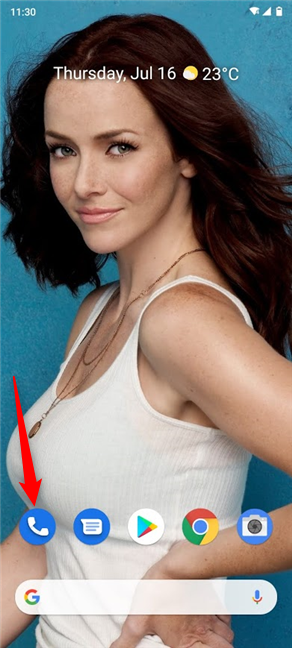
Acesse o aplicativo Telefone
No aplicativo Telefone , toque no botão Mais , que se parece com três pontos dispostos verticalmente.
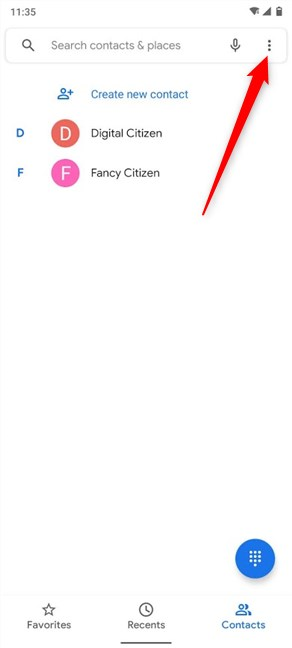
Acesse mais
No menu suspenso, vá para Configurações .
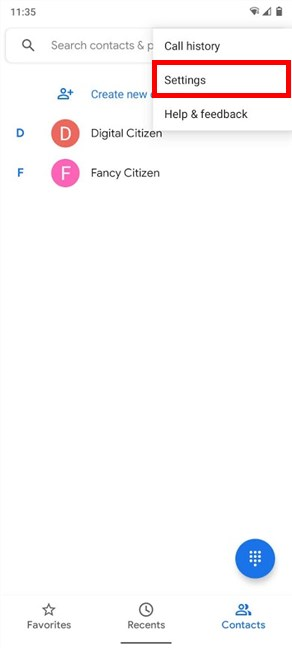
Toque em Configurações
Em seguida, toque na opção Números bloqueados na lista de Configurações disponíveis .
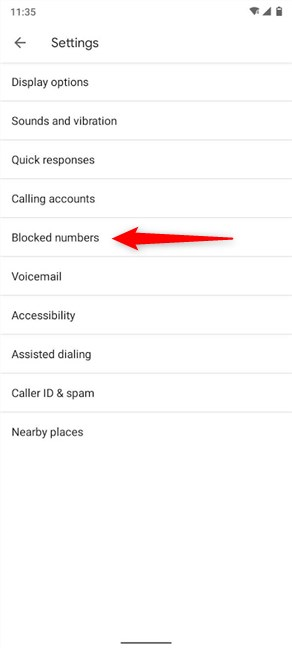
Acessar números bloqueados
Agora você pode ver a lista de números bloqueados , que exibe todos os números que não podem entrar em contato com você no momento. Encontre o que você deseja desbloquear e toque no botão Limpar (X) ao lado dele para removê-lo da lista.
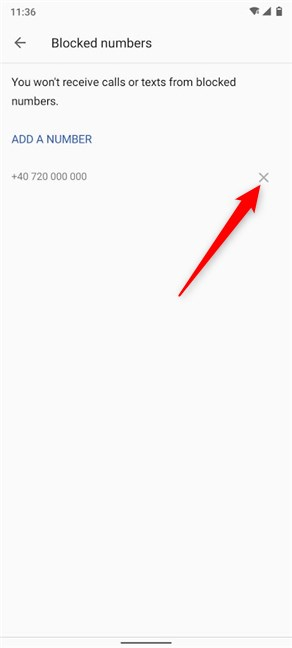
Toque no X ao lado de um número para removê-lo dos números bloqueados
Toque em Desbloquear para confirmar sua escolha.
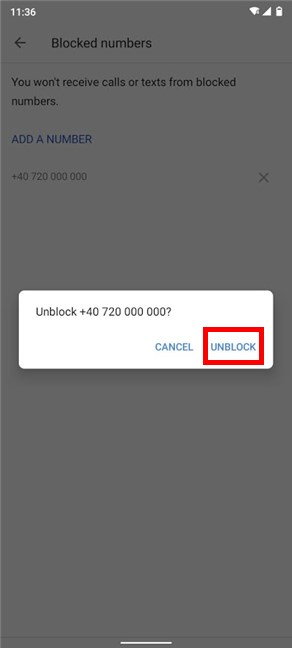
Confirme para concluir o desbloqueio do número
O número é desbloqueado, conforme mostrado na notificação abaixo, e desaparece da lista. Agora você pode receber comunicações da pessoa que o utiliza.
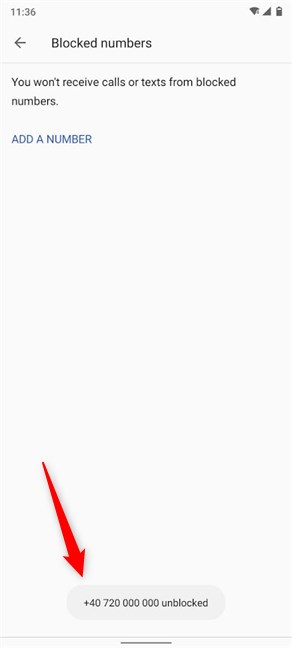
O número está desbloqueado
Se o número estiver listado em seu registro de chamadas, é mais fácil desbloqueá-lo a partir daí. Vá para a guia Recentes do aplicativo Telefone .
Quaisquer números bloqueados listados são fáceis de detectar por causa da mensagem e do ícone Bloqueado ao lado da entrada. Toque no número que deseja desbloquear.
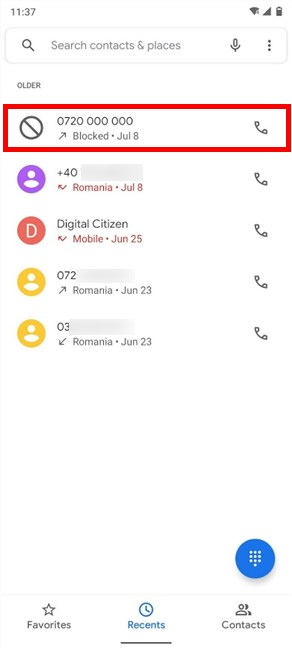
Toque em um número bloqueado
Isso revela mais opções na entrada. Toque em Desbloquear se quiser receber chamadas e mensagens desse número novamente.
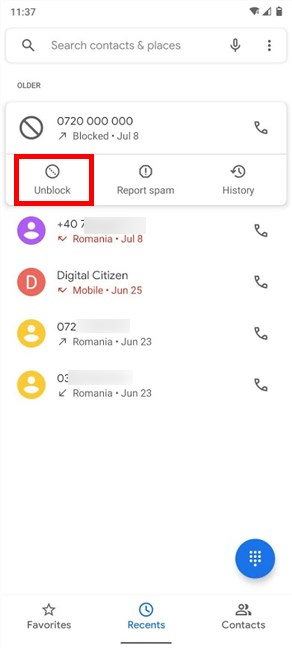
Toque em Desbloquear
Como alternativa, você também pode tocar e segurar um número bloqueado para abrir um menu contextual. Em seguida, toque em Desbloquear .
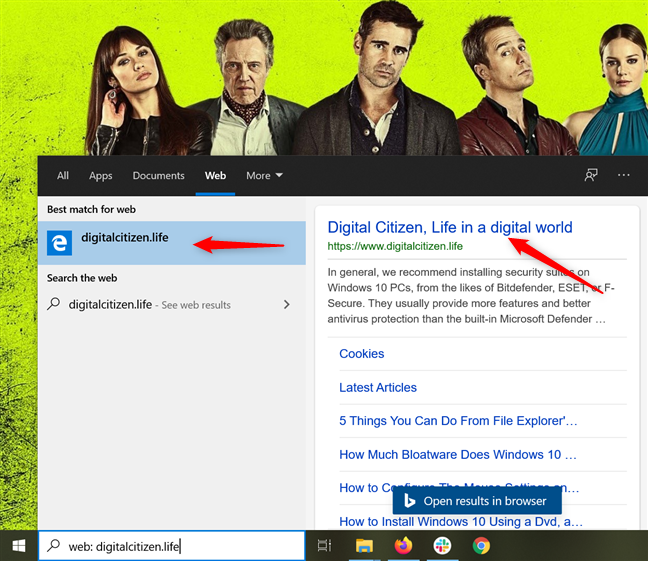
Pressione Desbloquear no menu contextual de um número
Você é solicitado a confirmar sua escolha. Toque em Desbloquear mais uma vez para concluir o processo.
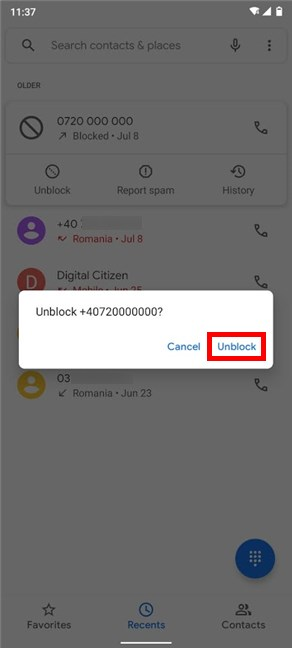
Toque em Desbloquear para confirmar
O número agora está desbloqueado e a mensagem e o símbolo Bloqueado não são mais exibidos ao lado dele.
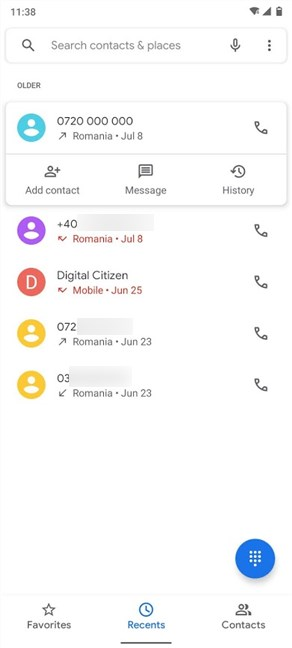
O número desbloqueado é listado normalmente
Como desbloquear um número no Android a partir do aplicativo Mensagens
Existem várias maneiras de desbloquear alguém do aplicativo Mensagens , especialmente se você não excluiu seu bate-papo com essa pessoa. Primeiro, acesse o aplicativo Mensagens na tela inicial ou na tela Todos os aplicativos .

Abrir mensagens
Toque no botão Mais no canto superior direito para abrir um menu. Seu ícone se parece com três pontos dispostos verticalmente.
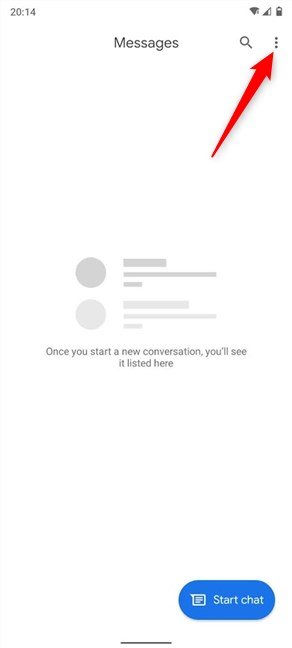
Acessando mais opções
Em seguida, toque em Spam e bloqueado para acessá-lo.
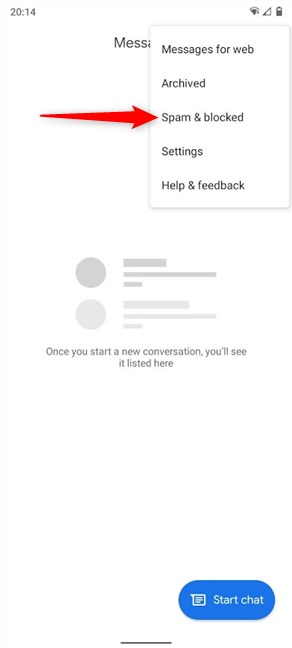
Spam aberto e bloqueado
Toque novamente no botão Mais nesta tela.
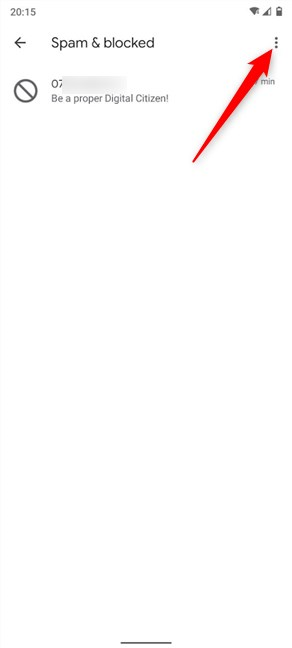
Acesse mais opções
A entrada que você está procurando é Contatos bloqueados . Toque nele para abrir a tela com o mesmo nome.
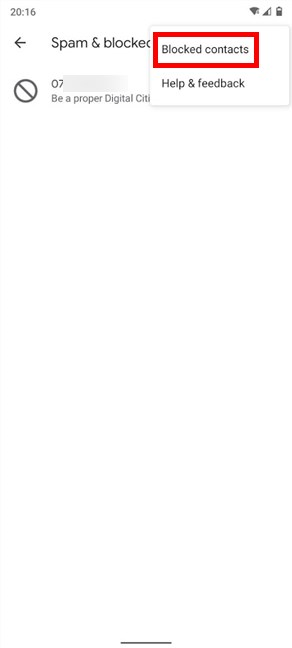
Acesse a tela de contatos bloqueados
A tela Números bloqueados lista os números que você bloqueou. Depois de encontrar o que você deseja desbloquear, toque no botão Limpar (X) à direita.
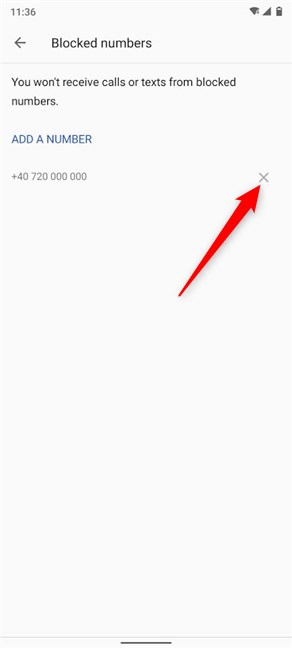
Toque no X ao lado de um número para removê-lo dos números bloqueados no seu Android
Tocar em Desbloquear confirma sua escolha.
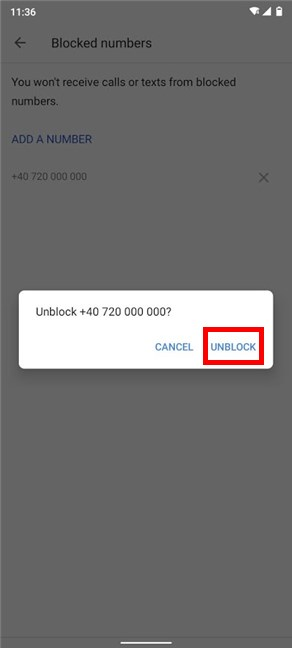
Confirme para remover o desbloqueio desse número
Conforme mostrado na breve notificação na parte inferior da tela, o número é desbloqueado e desaparece da lista. Agora você pode receber chamadas e textos dele novamente.
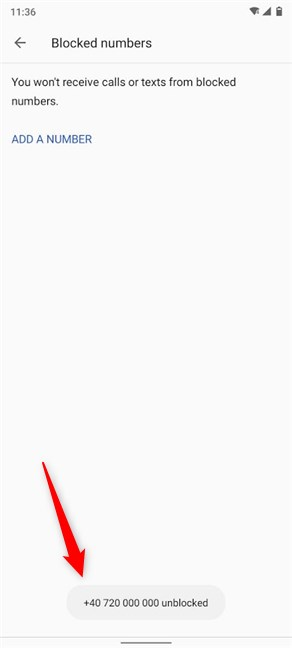
Você desbloqueou o número com sucesso
Na tela Spam e bloqueado , você pode ver o símbolo Bloqueado ao lado de qualquer conversa de bate-papo com um número bloqueado. Se você quiser desbloquear esse número, toque nele.
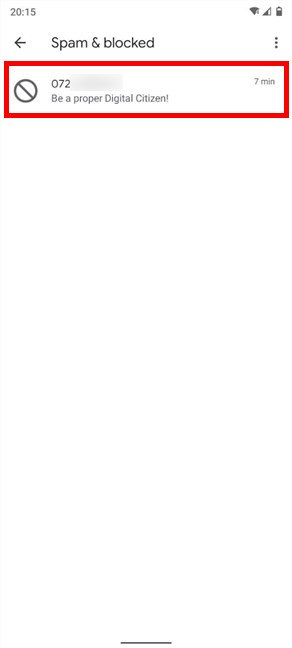
Acesse o chat com o número que deseja desbloquear no seu Android
A partir desta tela, você tem várias opções, sendo a mais óbvia tocar em Desbloquear .
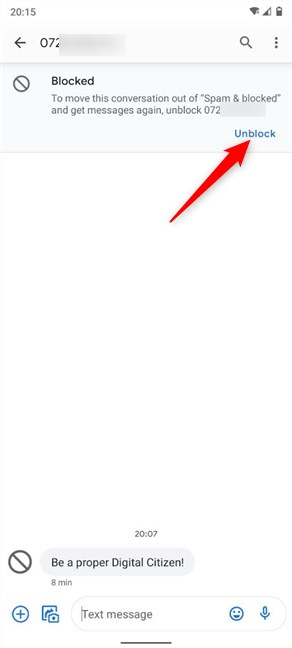
Desbloqueie o número
O número é imediatamente desbloqueado e o Android exibe um banner na parte inferior, informando você.
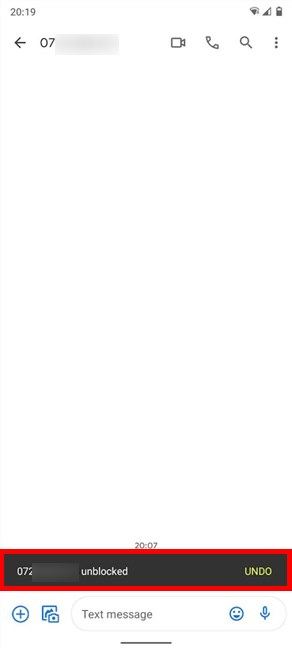
O número agora está desbloqueado
Você também pode abrir outro menu Mais no canto superior direito e acessar Detalhes .
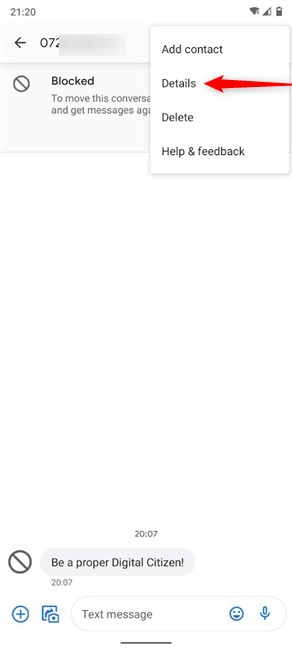
Toque em Detalhes
Tocar em Desbloquear imediatamente desbloqueia o número e agora você pode receber comunicações dele.
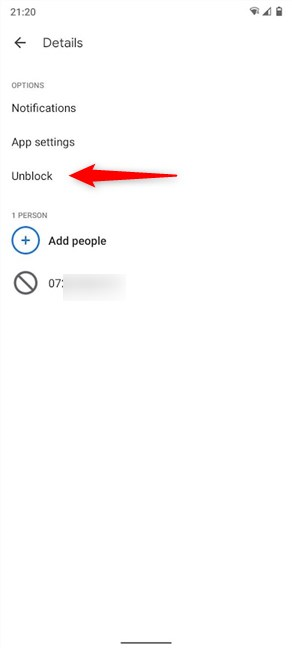
Toque em Desbloquear
Como alternativa, você pode optar por tocar no número. Você é levado a uma tela onde pode pressionar o botão Mais , seguido de Desbloquear números ou tocar no ícone Bloqueado .
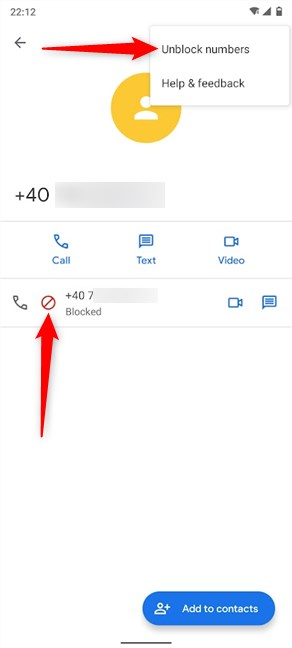
Escolha uma das opções para desbloquear o número
No pequeno pop-up que aparece, confirme sua escolha pressionando Desbloquear .
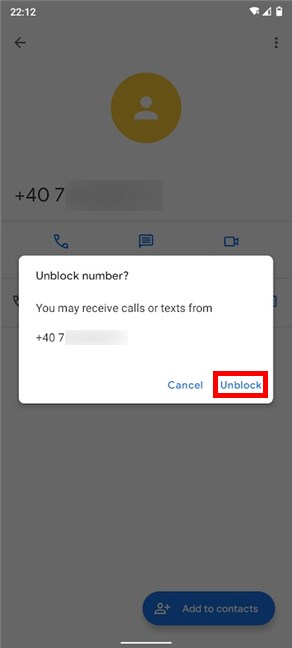
Toque em Desbloquear
No bate-papo com o número bloqueado, você também pode pressionar o símbolo Bloqueado na parte inferior para acessar a tela do número bloqueado. Em seguida, use uma das duas opções disponíveis para desbloqueá-lo e confirme sua escolha, conforme ilustrado acima.
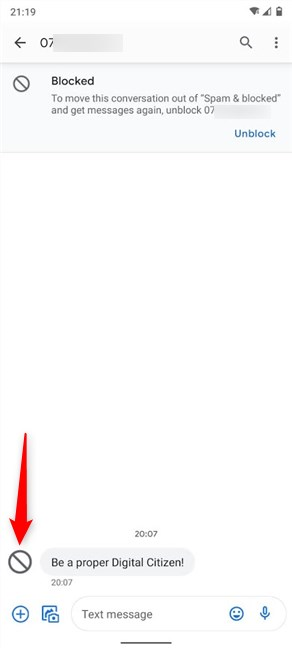
Toque no ícone Bloquear como alternativa para desbloquear um número
Quantas pessoas estão na sua lista de números bloqueados?
Gostamos de nos dar bem, por isso oferecemos muitas segundas chances. Por exemplo, se alguém está nos incomodando com ligações, preferimos enviar uma resposta rápida e esperar que eles entendam. No entanto, existem alguns números em que o bloqueio era a única opção. E você? Você costuma bloquear números? Agora que você também sabe como desbloqueá-los, quantos restam na sua lista de números bloqueados ? Deixe-nos saber na seção de comentários.
A atualização do One UI 6 permite que os usuários adicionem widgets de câmera em telefones Samsung Galaxy para personalizar como desejarem.
No artigo a seguir, apresentaremos as operações básicas para recuperar dados excluídos no Windows 7 com a ferramenta de suporte Recuva Portable. Com o Recuva Portable, você pode armazená-lo em qualquer USB conveniente e usá-lo sempre que precisar. A ferramenta é compacta, simples e fácil de usar, com alguns dos seguintes recursos:
Descubra tudo sobre o Paint no Windows 10: como usar sua interface, abrir e editar imagens, adicionar texto, formas, e muito mais. Dicas essenciais para otimizar seu uso do Paint.
Descubra onde está a Lixeira no Windows 10 e 11 e aprenda todas as maneiras de acessá-la, incluindo o acesso à pasta oculta $Recycle.Bin.
Descubra como gerenciar guias no Microsoft Edge como um profissional para aumentar sua produtividade. Feche abas, abra novas abas, atualize abas, etc.
Aprenda como controlar o volume no Windows 10 e Windows 11 com este guia abrangente. Descubra como ajustar o volume usando atalhos de teclado, controles no sistema e dispositivos externos.
Como abrir o Explorador de Arquivos no Windows 10 e Windows 11, ou Windows Explorer no Windows 7. Aqui estão todos os atalhos do Explorador de Arquivos.
Aprenda como iniciar o aplicativo Microsoft Paint no Windows 10 e 11 utilizando diferentes métodos, incluindo o comando mspaint.
Aprenda como mudar o tipo de conta de usuário padrão para administrador no Windows 10. Descubra 6 métodos eficazes para gerenciar contas de usuário.
Aprenda a gerenciar contas de usuário e grupos de usuários no Windows 10 usando a ferramenta Usuários e Grupos Locais (lusrmgr.msc).
Como criar um link para um arquivo, pasta ou biblioteca em seu computador Windows e enviá-lo para outras pessoas. Aprenda a copiar um caminho de arquivo como um link de forma eficaz.
Aprenda como alterar permissões de aplicativos no Windows 10, definindo quais aplicativos têm acesso a recursos como câmera e localização.
Aprenda a abrir o PowerShell no Windows 10 e Windows 11, inclusive como administrador. Dicas práticas e métodos eficientes para uso.
Como se conectar a um servidor FTP do Windows 10 usando o Explorador de Arquivos. Tutorial completo para gerenciar arquivos e pastas em um servidor FTP.
Aprenda a imprimir uma imagem grande como um pôster em várias páginas utilizando o Paint do Windows 10, de forma fácil e eficiente.
Se você não precisa mais usar o Galaxy AI no seu telefone Samsung, você pode desativá-lo com uma operação muito simples. Aqui estão as instruções para desativar o Galaxy AI em telefones Samsung.
Se você não precisa usar nenhum personagem de IA no Instagram, você também pode excluí-lo rapidamente. Aqui está um guia para remover caracteres de IA no Instagram.
O símbolo delta no Excel, também conhecido como símbolo de triângulo no Excel, é muito utilizado em tabelas de dados estatísticos, expressando números crescentes ou decrescentes, ou quaisquer dados de acordo com a vontade do usuário.
Além de compartilhar um arquivo do Planilhas Google com todas as planilhas exibidas, os usuários podem optar por compartilhar uma área de dados do Planilhas Google ou compartilhar uma planilha no Planilhas Google.
Os usuários também podem personalizar para desativar a memória do ChatGPT quando quiserem, tanto nas versões para dispositivos móveis quanto para computadores. Aqui estão as instruções para desabilitar o armazenamento do ChatGPT.
Por padrão, o Windows Update verifica automaticamente se há atualizações e você também pode ver quando foi a última atualização. Aqui está um guia para ver quando o Windows foi atualizado pela última vez.
Basicamente, a operação para excluir o eSIM no iPhone também é simples para nós seguirmos. Aqui estão as instruções para remover o eSIM do iPhone.
Além de salvar Live Photos como vídeos no iPhone, os usuários podem converter Live Photos para Boomerang no iPhone de forma muito simples.
Muitos aplicativos ativam o SharePlay automaticamente quando você faz uma chamada de vídeo pelo FaceTime, o que pode fazer com que você pressione acidentalmente o botão errado e estrague a chamada de vídeo que está fazendo.
Quando você ativa o Click to Do, o recurso funciona e entende o texto ou a imagem em que você clica e então faz julgamentos para fornecer ações contextuais relevantes.
Ligar a luz de fundo do teclado fará com que ele brilhe, o que é útil ao operar em condições de pouca luz ou para deixar seu canto de jogo mais fresco. Há quatro maneiras de ligar as luzes do teclado do laptop para você escolher abaixo.
Há muitas maneiras de entrar no Modo de Segurança no Windows 10, caso você não consiga entrar no Windows e entrar. Para entrar no Modo de Segurança do Windows 10 ao iniciar seu computador, consulte o artigo abaixo do WebTech360.
A Grok AI agora expandiu seu gerador de fotos de IA para transformar fotos pessoais em novos estilos, como criar fotos no estilo Studio Ghibli com filmes de animação famosos.
O Google One AI Premium está oferecendo um teste gratuito de 1 mês para os usuários se inscreverem e experimentarem muitos recursos atualizados, como o assistente Gemini Advanced.
A partir do iOS 18.4, a Apple permite que os usuários decidam se querem ou não mostrar pesquisas recentes no Safari.




























